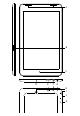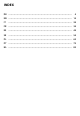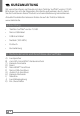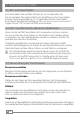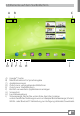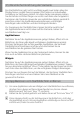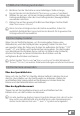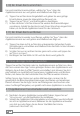Quick Guide
DE
6
3) Bedienung des SurfTabs
3.1) Ein- und Ausschalten
Zum Einschalten des SurfTabs drücken Sie ca. 3-5 Sekunden den
Ein-/Ausschalter. Das Gerät schaltet sich daraufhin ein. Zum Ausschalten
drücken Sie bitte ebenfalls für ca. 3-5 Sekunden den Ein-/Ausschalter.
Es erscheint die folgende Mitteilung: "Möchten Sie DaS gerät herunterfahren?".
Tippen Sie auf "ok", um das SurfTab® auszuschalten.
3.2) Den Standby-Modus aktivieren/deaktivieren
Wenn Sie das SurfTab® eine Weile nicht verwenden möchten, drücken
Sie kurz auf den Ein-/Ausschalter, um das Tablet in den Standby-Modus
zu versetzen. Um den Standby-Modus wieder zu verlassen, drücken Sie
ebenfalls kurz den Ein-/Ausschalter.
Sobald Sie den Bildschirm wieder aktiviert haben, zeigt das SurfTab®
zunächst die Displaysperre an. Ziehen Sie das Sperrsymbol an den rechten
Rand des Kreises auf das offene Schloss, um das Tablet zu entsperren.
i
Der Standby-Modus wird automatisch aktiviert, wenn das SurfTab® für
eine bestimmte Zeit nicht verwendet wird. Eine Änderung der Zeitspanne,
ab wann das SurfTab® automatisch in Standby gehen soll, kann unter
"EinstEllungEn" + "Display" + "RuhEzustanD" individuell angepasst werden.
3.3) Verwendung des Touchscreens
Elemente auswählen
Berühren Sie das Display einmal kurz mit der Fingerspitze, um ein Element
zu öffnen oder eine Option auszuwählen.
Elemente verschieben
Halten Sie den Finger auf dem jeweiligen Element, das Sie bewegen
möchten und ziehen Sie es an die gewünschte Stelle auf dem Bildschirm.
Bildlauf
Um ein Fenster bzw. den Bildschirm nach oben, unten oder seitwärts zu
rollen, streichen Sie mit Ihrem Finger einfach nach oben oder unten
bzw. von links nach rechts und umgekehrt.
Vergrößern
Ziehen Sie auf dem Bildschirm gleichzeitig zwei Finger auseinander oder tippen
Sie zweimal auf das Display, um eine Website oder ein Dokument zu vergrößern.